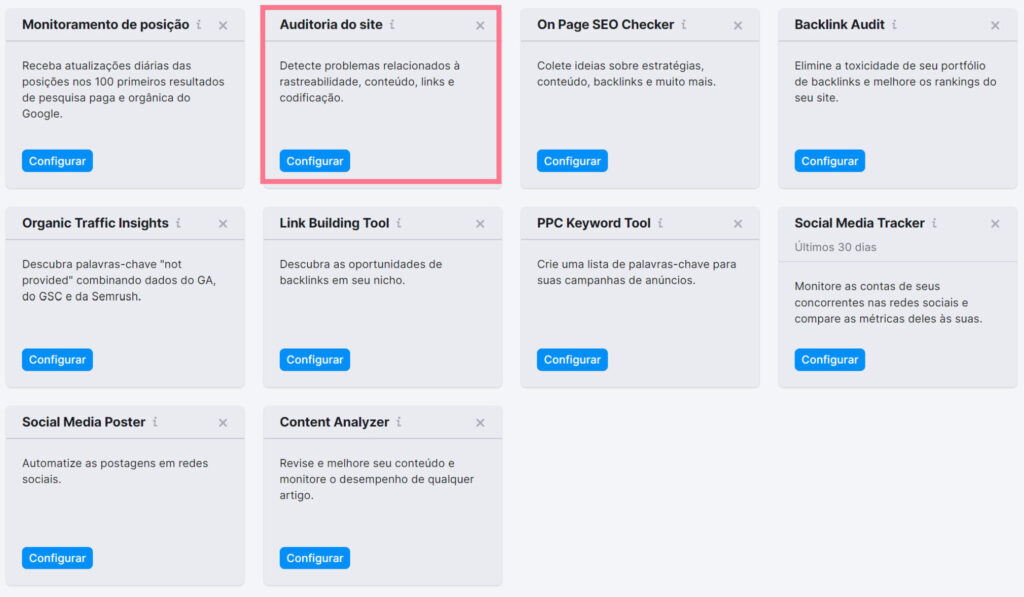O arquivo .htaccess pode ser uma ferramenta útil para quando você precisa melhorar seu site e a experiência do cliente. Ele pode até impulsionar seus esforços de SEO, garantindo que seu site seja rastreável, indexável e carregue rapidamente.
Vamos ver como os arquivos .htaccess funcionam, como usá-los e as alternativas que você pode usar se não souber como editá-lo. Acompanhe!
O que é o arquivo .htaccess?
O .htaccess é um arquivo de texto simples usado para configurar certos aspectos do seu site, como redirecionamentos, gerenciamento de IP e muito mais. Cada arquivo está localizado em um diretório do seu servidor e contém configurações para aquele diretório específico do seu site.
Por exemplo: edições em um arquivo .htac/cess no diretório “/image” do seu site afetariam apenas as páginas deste diretório.
Se você colocar o arquivo .htaccess no diretório raiz do seu site, as configurações do arquivo serão aplicadas a todos as URLs do seu domínio.
Usos do arquivos .htaccess
Os desenvolvedores costumam usar arquivos .htaccess para configurar a forma como o site é carregado ou exibido. Os usos mais comuns incluem:
- URLs de redirecionamento;
- Criação de páginas 404 personalizadas;
- Forçar HTTPS em vez de HTTP;
- Gerenciar o acesso de endereço IP ao seu site.
Como usar o arquivo .htaccess
Assim como o código HTML, o arquivo .htaccess também precisa seguir certas regras.
Para começar, certifique-se de que seu site tenha um arquivo .htaccess ativo. As configurações do servidor devem incluir uma opção para permitir, manualmente, que um arquivo .htaccess substitua as configurações atuais do site. Então, para criar ou editar um arquivo .htaccess, você precisa:
- Use um editor de texto simples;
- Escreva na linguagem de programação Apache;
- Salve o arquivo com o nome de arquivo: “.htaccess”;
- Faça upload no seu site por meio de um cliente FTP.
No entanto, lembre-se de que suas configurações serão aplicadas a todas as páginas no diretório em que o arquivo está; portanto, lembre-se de onde você coloca seu arquivo .htaccess.
Motivos para evitar o uso do .htaccess
Usar o arquivo .htaccess do seu site é uma maneira de configurar seu domínio para os usuários. No entanto, qualquer alteração deve ser feita com cautela, pois pode influenciar o desempenho do seu site, incluindo:
- Velocidade: seu servidor verifica o diretório de uma página, incluindo seu arquivo .htaccess, toda vez que ela é carregada.
- Segurança: qualquer pessoa com acesso ao arquivo .htaccess do seu site tem controle total sobre a configuração do servidor. Quaisquer alterações feitas são ativadas instantaneamente, o que pode representar um grande risco para a segurança do seu domínio.
- Acessibilidade: erros no arquivo .htaccess podem deixar seu site fora do ar.
Quando usar alternativas ao arquivo .htaccess
Se você não tem experiência em programação e codificação, recomendamos contratar um profissional para ajudar ou buscar outras maneiras de configurar os servidores do seu site.
Existem algumas alternativas:
1. URLs de redirecionamento
O redirecionamento aponta uma URL para outra, geralmente porque a antiga não está mais ativa ou não é mais relevante. O redirecionamento leva os usuários e rastreadores automaticamente à nova URL quando eles, por algum motivo, acessam a antiga.
Como redirecionar URLs usando .htaccess
Você pode redirecionar URLs usando o .htaccess de várias maneiras, dependendo do que você precisa redirecionar.
Por exemplo: se quer redirecionar seu domínio para um domínio diferente, adicione o seguinte comando ao seu arquivo .htaccess:
Redirect 301 "/service" " https://newdomain.com/service"
No entanto, se você quiser apenas redirecionar uma URL para outra no mesmo domínio, use o código:
Redirect 301 "/old_url.html" "/new_url.html"
Veja os redirecionamentos mais comuns usados em um arquivo .htaccess:
| Redirecionar uma única página |
Redirect 301 /pagename.php http://www.dominio.com.br/pagename.html |
| Redirecionar um site inteiro |
Redirect 301 / http://www.dominio.com.br/ |
| Redirecionar um site inteiro para uma subpasta |
Redirect 301 / http://www.dominio.com.br/subfolder/ |
| Redirecionar uma subpasta para outro site |
Redirect 301 /subfolder http://www.dominio.com.br/ |
| Redirecione qualquer arquivo com a extensão .html para a extensão .php |
RedirectMatch 301 (.*)\.html$ http://www.dominio.com.br$1.php |
| Redirecionar do domínio antigo para o novo domínio |
RewriteEngine on RewriteBase / RewriteRule (.*) http://www.www.novodominio.com.br/$1 [R=301,L] |
Outras maneiras de redirecionar URLs
Primeiro, verifique se há problemas técnicos com os redirecionamentos. Para isso, você pode usar a ferramenta Auditoria de site, da Semrush, para identificar quaisquer problemas com seus redirecionamentos e obter orientações sobre como corrigi-los.
Para usar a ferramenta Auditoria e site
- Entre na sua conta Semrush.
- Selecione Projetos no menu.
- Selecione um projeto e, em seguida, selecione Auditoria de site no painel.
4. Defina suas configurações de auditoria. Você pode definir o escopo de rastreamento da auditoria, retirar URLs e adicionar outras informações do site.
5. Selecione Iniciar Auditoria do site.
A ferramenta permite que você saiba quando seus resultados estão disponíveis para revisão. Selecione a guia Problemas para pesquisar páginas que retornam um erro 4xx ou links corrompidos:
Em seguida, verifique se o seu CMS possui um recurso de redirecionamento. Por exemplo: o WordPress oferece plugins gratuitos, como Redirection, que permitem adicionar redirecionamentos de uma URL para outra.
Verifique como sua plataforma lida com redirecionamentos antes de tentar configurá-los usando seu arquivo .htaccess.
2. Página 404 personalizada
Se e quando seu site exibir um erro 404, uma página 404 personalizada com sua marca é algo mais profissional e fornece uma experiência melhor para os usuários.
Como criar uma página 404 personalizada usando .htaccess
Você precisa criar uma página e fazer upload deste código para seu arquivo .htaccess:
ErrorDocument 404 /error/pagenotfound.html
Altere o local da página para o local da sua página 404.
Outras maneiras de criar uma página 404 personalizada
A maioria das plataformas CMS oferece a opção de editar sua página 404 por meio do tema do seu site. Pode ser necessário algum nível de conhecimento sobre codificação para editar a página sem causar problemas.
No WordPress, a maioria dos temas tem uma página 404 disponível. Encontre o arquivo de template de erro 404 (geralmente salvo como “404.php”) e abra-o em um editor de texto. A partir daí, você pode editar o texto da mensagem de erro.
3. Forçar HTTPS em vez de HTTP
O uso de HTTPS criptografa as comunicações entre o navegador e seu site. É a maneira preferida de carregar dados, independentemente do seu site ter informações confidenciais ou não.
Para garantir que todos os visualizadores carreguem seu site com segurança pelo HTTPS, você pode forçar o navegador a sempre usar o certificado SSL.
Como usar HTTPS em vez de HTTP usando .htaccess
Você pode forçar o HTTPS usando seu arquivo .htaccess, desde que o módulo RewriteEngine esteja ativo. Em seguida, você precisa adicionar o código abaixo:
RewriteCond %{HTTP_HOST} !^www\.(.*)$ [OR,NC]
RewriteCond %{https} off
RewriteRule ^(.*)$ https://www.yourdomain.com/$1 [R=301,L]
Outras maneiras de usar HTTPS em vez de HTTP
Dependendo da plataforma em que seu site está hospedado, você pode forçar o HTTPS com um redirecionamento.
A melhor maneira de fazer isso sem usar seu arquivo .htaccess é por meio do seu serviço de hospedagem. Hosts fornecem uma opção para habilitar o redirecionamento HTTPS se o seu site tiver um certificado SSL.
No entanto, se você é um usuário do WordPress, pode usar um plugin gratuito como o Really Simple SSL.
4. Permita ou negue o acesso de endereços IP específicos ao seu site
Para gerenciar endereços IP específicos com seu arquivo .htaccess, adicione o código a seguir ao seu arquivo nos diretórios nos quais você precisa restringir o acesso:
Require all granted
Require not ip 100.0.1.0
Se você precisar bloquear mais de um endereço IP, pode adicionar linhas adicionais usando “Require not”:
Require not ip 100.0.2.0
Require not ip 109.9.0.1
Você também pode bloquear o acesso de domínios ao seu site inserindo o nome do domínio em vez do IP:
Require not host blockeddomain.com
Outras maneiras de gerenciar endereços IP
Você pode gerenciar o acesso ao seu site a partir da sua plataforma de hospedagem. A maioria dos hosts oferece uma opção para criar regras para IPs específicos para permitir e bloquear o acesso ao seu site.
Resumindo
- Editar seu arquivo .htaccess pode ser útil, desde que você tenha conhecimento para editar e escrever código.
- Você pode usar seu arquivo .htaccess para forçar HTTPS, adicionar páginas 404 personalizadas e criar redirecionamentos de URL.
- No entanto, mesmo os menores erros no arquivo .htaccess podem causar problemas internos no servidor e tornar seu site inacessível. Se você não se sentir confortável editando o arquivo do seu site, recomendamos contratar um profissional ou tentar uma das alternativas que citamos.